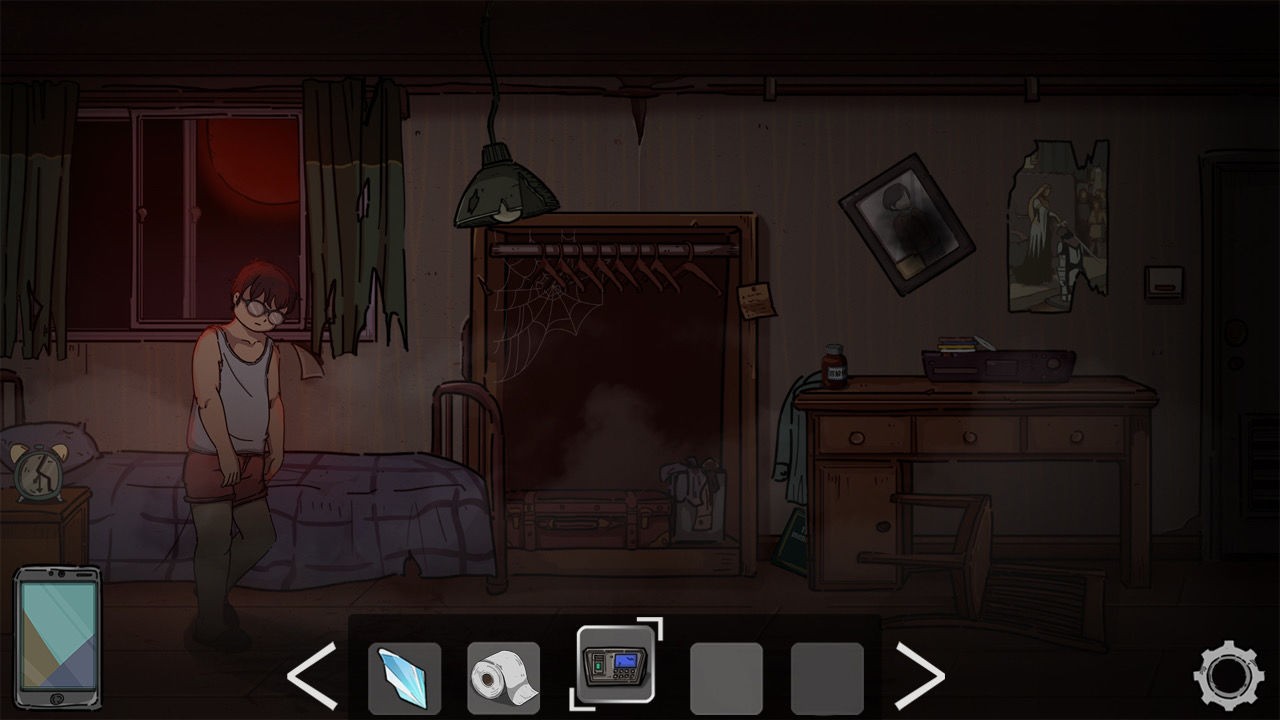在当今数字化时代,网络对于电脑的重要性不言而喻。当电脑出现无网络的情况时,着实会给我们带来诸多不便。别着急,以下为您提供一些排查和解决问题的方法。
检查网络连接
首先,查看电脑与路由器之间的物理连接是否正常。确保网线插紧,无线连接的话,检查wifi开关是否打开且连接稳定。可以尝试将网线插拔一下,或者重新输入wifi密码进行连接。
路由器状态
检查路由器的工作状态。查看路由器的指示灯,正常情况下,电源灯、wan口灯和对应的lan口灯会亮起。如果指示灯异常,比如wan口灯不亮,可能是路由器与宽带服务商之间的连接出现问题,联系宽带客服进行排查。也可以尝试重启路由器,一般路由器后面都有一个小孔,用牙签按住里面的按钮数秒,直到路由器重启。
网络设置
查看电脑的网络设置。进入控制面板,找到网络连接选项。如果是以太网连接,右键点击选择属性,确保tcp/ipv4协议的属性设置正确,一般选择自动获取ip地址和dns服务器地址。对于无线连接,同样右键属性,在“internet协议版本4(tcp/ipv4)”中进行相应设置。
防火墙或安全软件限制
有时防火墙或安全软件可能会阻止网络连接。暂时关闭防火墙或相关安全软件,然后再尝试连接网络,看是否能够恢复正常。如果关闭后可以上网,再对软件的网络访问权限进行调整,允许电脑正常联网。
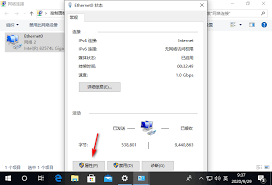
驱动程序问题
网络适配器的驱动程序可能出现故障。打开设备管理器,找到网络适配器选项,展开后右键点击您的网卡,选择更新驱动程序。可以选择自动搜索更新,或者到电脑制造商的官网下载最新的网卡驱动进行安装。
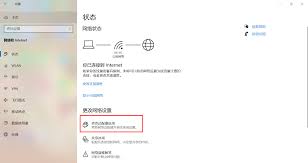
故障排查工具
利用系统自带的网络诊断工具。在任务栏的网络图标上右键点击,选择“疑难解答”,系统会自动检测并尝试修复网络问题。
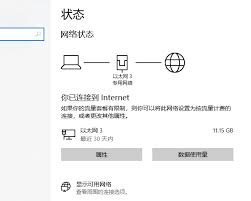
如果经过以上步骤的排查和尝试,电脑仍然无法连接网络,可能是更复杂的硬件故障或网络服务提供商的问题,此时建议联系专业的维修人员进一步检查处理。通过逐步排查,相信您能尽快解决电脑无网络的困扰,重新畅享网络带来的便利。